Hướng dẫn sử dụng sketchup đơn giản và dễ hiểu giúp người dùng nhanh thành thạo phần mềm này hơn. Cùng lắng nghe đội ngũ chuyên gia VietCAD tư vấn đến bạn những thông tin hữu ích nhất, ngay trong bài viết dưới đây.
Hướng dẫn sử dụng sketchup cho người mới bắt đầu
Hướng dẫn vẽ sketchup cơ bản
Bạn có thể tự học vẽ cơ bản online trên mạng. Hiện nay trên internet có rất nhiều giáo trình và video dạy cách vẽ phần mềm này. Vừa đơn giản vừa dễ hiểu, lại miễn phí bạn nhé.

Bài viết này sẽ hướng dẫn sử dụng sketchup đơn giản, dễ hiểu nhất.
Hướng dẫn render nội thất sketchup
Đầu tiên, bạn chuẩn bị file render, mở Vray và cài đặt lại thông số. Sau đó, chỉnh render test sáng rồi tắt render chồng vật liệu những vật liệu xuyên sáng.
Tiếp theo, bạn creat mặt cắt và đặt camera góc nhìn. Chỉnh bóng đổ rồi đặt portal hỗ trợ lấy sáng. Cuối cùng, bạn render test sáng và lưu hình là hoàn thành.
Hướng dẫn sử dụng layout trong sketchup
Creat mô hình hoàn thiện của công trình có thể dùng tạo nên ảnh hay phim, cũng như bản vẽ xây dựng trong layout. Tạo và điều chỉnh những mẫu layout giúp tiết kiệm thời gian, đồng thời nâng cao tính thống nhất. Xây dựng tiến độ layout khoa học, nhanh chóng...
Hướng dẫn vẽ cầu thang trong sketchup
Tạo nền tảng rồi tạo hai đường vuông góc nhau. Copy sau đó gắn những đường này lặp lại đến lúc hết các tầng.
Nơi chân cầu thang, vẽ một đường ngược hướng. Từ vị trí đó, vẽ đường thẳng tới điểm lúc đầu nhằm hoàn thiện bề mặt. Nhấn Push/ Pull giúp kéo rộng cầu thang…
Hướng dẫn dựng hình từ file cad trong sketchup
Trước tiên, bạn dựng nền rồi make group or make component. Dùng line và rectangle giúp bao những cột tường. Dựng những tường cột vách lên cao độ tầng 1 bằng lệnh push.
Make component phần tường tầng trệt, rồi chuyển mặt bằng tầng hai vô nơi thích hợp. Sau đó, dựng mái và gán ngói gạch cũng như mái tôn down về từ 3D warehouse. Gán màu và vật liệu cho tường, cột, cửa… Cuối cùng, down file khung cảnh theo sở thích giúp hoàn thiện cảnh quan.
Hướng dẫn render bằng GPU sketchup
Render với card đồ họa GPU vừa nhanh chóng vừa hiệu quả. Nhờ sự hỗ trợ cho góc nhìn trên không, displacement, phân tán lớp dưới bề mặt, hay đổ bóng…
Hướng dẫn sử dụng Sketchup pro 2013
Hướng dẫn cài đặt và crack sketchup pro 2013 với các bước đơn giản sau. Đầu tiên, cài đặt phần mềm. Sau đó, nhấn exit rồi copy nội dung file Cr.
Tiến hành thiết lập chương trình rồi lại chọn Exit. Copy tệp vô file ổ C rồi copy tệp vô file Layout… Khởi động lại chương trình là xong bạn nhé.
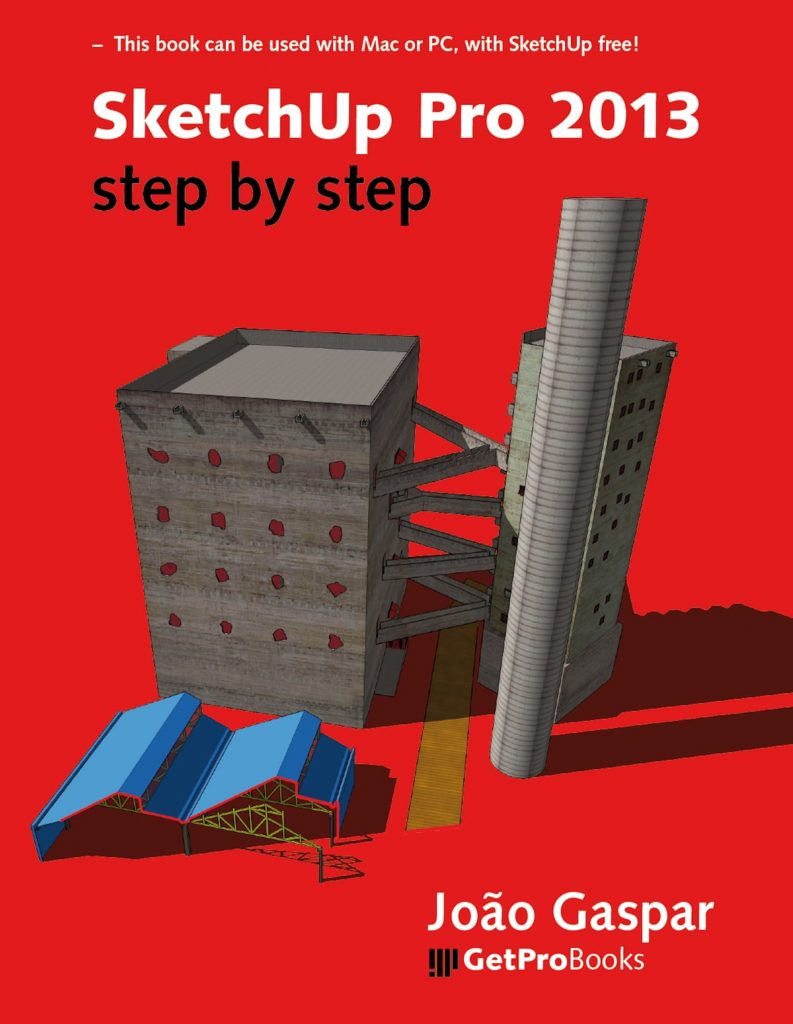
Mỗi phiên bản có một tính năng và ưu nhược điểm riêng biệt.
Trên đây là các bước cơ bản hướng dẫn crack sketchup pro 2013, hướng dẫn sử dụng sketchup pro 2013. Bạn muốn được hướng dẫn render sketchup 2013? Liên hệ VietCAD để được tư vấn thêm đến bạn.
Hướng dẫn sử dụng Sketchup 2014
Trước khi đọc hướng dẫn cài đặt và crack sketchup 2014, hướng dẫn sử dụng sketchup 2014, bạn cần nắm những tính năng mới của phiên bản này. Phiên bản 2014 cho phép bổ sung cấu trúc hiện có hay tự làm vô design. Làm mềm, làm mịn bề mặt đẹp mắt hơn. Tạo bổ sung nhiều chương trình bổ trợ bằng ngôn ngữ Ruby…
Bạn có thể tự học hướng dẫn render sketchup 2014 với những tài liệu được cung cấp miễn phí trên mạng. Khá đơn giản và dễ hiểu bạn nhé.
Hướng dẫn sử dụng Sketchup 2015
Sau đây là hướng dẫn cài đặt và crack sketchup 2015, hướng dẫn cài đặt sketchup 2015 gồm các bước chính như sau. Đầu tiên, down thư mục về rồi giải nén. Chờ load xong click Next, bấm I accept the terms in the License Agreement, bấm Next.
Click Install rồi bấm Finish hoàn thành. Vô file sao chép toàn bộ, dán vô thư mục cài đặt ở ổ C là xong bạn nhé.
Bạn có thể liên hệ VietCAD để được hướng dẫn dùng sketchup 2015, hướng dẫn sketchup 2015, hướng dẫn render sketchup 2015…
Hướng dẫn sử dụng Sketchup 2016
Trước khi học hướng dẫn cài đặt và crack sketchup 2016, hướng dẫn cài đặt sketchup 2016, hướng dẫn cài sketchup 2016… cần yêu cầu cấu hình máy tối thiểu như sau.
Hệ điều hành Windows XP, Vista, 7, 8, 8.1, 10. RAM ít nhất là 4 GB và dung lượng ổ cứng còn trống tối thiểu 1 GB. Bộ xử lý từ Core i3 trở lên…
Bên cạnh đó, cấu hình cần Microsoft .NET Framework 4.5; Microsoft Visual C++ Redist. 2017 và Microsoft Universal C Runtime Update. Hãy lắp bổ sung ổ cứng SSD bạn nhé.
Bạn có thể tự học hướng dẫn sử dụng sketchup 2016 hay hướng dẫn render sketchup 2016 online. Hiện nay có rất nhiều tài liệu và video dạy miễn phí trên mạng cho bạn tham khảo.
Hướng dẫn sử dụng Sketchup 2017
Bạn đã biết phiên bản 2017 có cải tiến nào so với những phiên bản trước? Cùng điểm qua những cải tiến trước khi học hướng dẫn cài đặt và crack sketchup 2017 full, hướng dẫn crack sketchup 2017, hướng dẫn cài sketchup 2017 bạn nhé.
Với tool snapping và inferencing, ảnh vẫn giữ độ sắc nét kể cả được zoom. Dễ quản lý những Spreadsheets ở layout. Hỗ trợ tốt hơn định dạng DWG/ DXF giúp bạn dùng được ở Auto CAD. Thay đổi vị trí model ở layout theo bất cứ chiều nào bạn thích…
Đừng ngần ngại liên hệ VietCAD để được hướng dẫn sử dụng sketchup 2017, hướng dẫn render sketchup 2017 đúng cách.
Hướng dẫn sử dụng Sketchup 2018
Học ngay cách hướng dẫn cài đặt và crack sketchup 2018 full, hướng dẫn sử dụng sketchup 2018 với các bước cơ bản sau. Sau khi down thư mục, bạn giải nén rồi tiến hành crack. Sao chép toàn bộ mọi file ở thư mục, dán tất cả vô ổ C. Cuối cùng, bạn reset lại và đừng quên thiết lập tường lửa là hoàn thành.
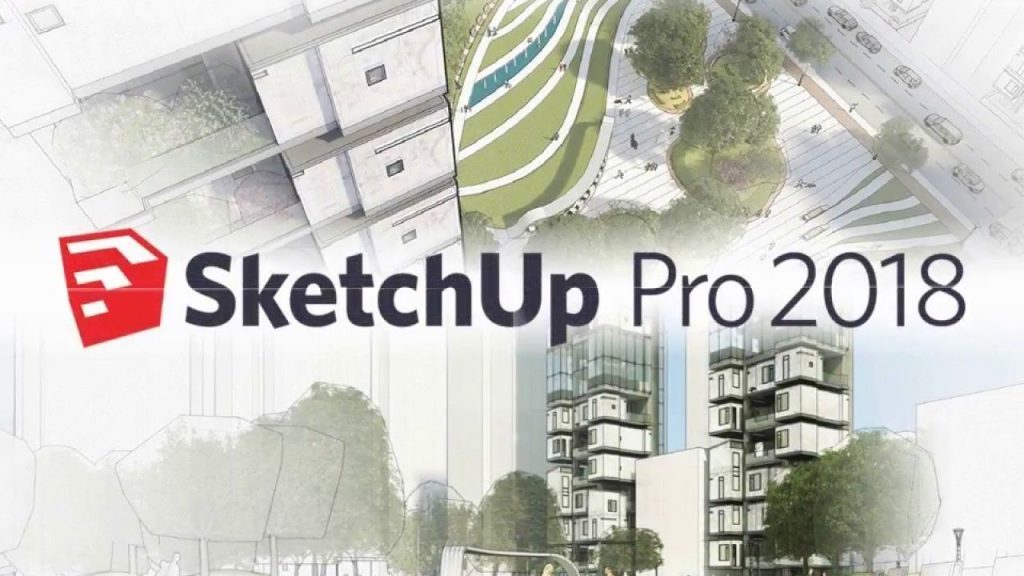
Đừng quên thiết lập tường lửa cho phiên bản này
Bên cạnh đó, hãy nghiên cứu thêm hướng dẫn render sketchup 2018 với các giáo trình dạy học trên mạng bạn nhé.
Hướng dẫn sử dụng Sketchup 2019
Muốn học hướng dẫn cài đặt sketchup 2019 full crack, hướng dẫn cài sketchup 2019… bạn cần nắm những tính năng cải tiến của phiên bản mới này. Không chỉ có giao diện đẹp mắt mà còn dễ xuất ảnh hơn. Bên cạnh đó còn hỗ trợ bài trí layout logic, kết nối Trimble thuận lợi…
Bạn có thể liên hệ VietCAD để được hướng dẫn sử dụng sketchup 2019, hướng dẫn render sketchup 2019 đúng cách nhất.
Mọi băn khoăn thắc mắc về hướng dẫn sử dụng sketchup nói riêng và nội thất nói chung, liên hệ VietCAD ngay hôm nay. Đội ngũ chuyên gia nội thất sẽ tư vấn tận tình hơn đến bạn.

